
Om klassfiler för Skolarbete och iCloud Drive
Skolarbete skapar automatiskt klassmappar för alla dina klasser i mappen Skolarbete i iCloud Drive.
iWork-uppgiftsfiler (Pages, Numbers, Keynote) sparas och ordnas i appen Skolarbete samt i Skolarbete-klassmappen i iCloud Drive. Utvärderingsfiler sparas och ordnas endast i appen Skolarbete.
Visa klassfiler
Gå till appen Filer
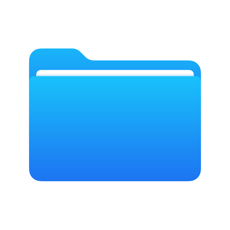 , tryck på iCloud Drive och sedan på Skolarbete.
, tryck på iCloud Drive och sedan på Skolarbete.Tryck på en Skolarbete-klassmapp och tryck sedan på en uppgiftsmapp.
När du delar en iWork-fil i en uppgift sparar Skolarbete automatiskt filen i en mapp med namnet [uppgiftstitel] i din klassmapp för Skolarbete i följande format: [efternamn förnamn – originalfilens filnamn].
Om du till exempel delar en Keynote-fil med namnet Graphing & Coordinates (Grafer och koordinater) i en uppgift med namnet Graphing and Coordinates med eleven Chella Boehm i klassen Mathematics (Matematik) får filen namnet Boehm Chella - Graphing & Coordinates i Skolarbete. Filen sparas i en undermapp med samma namn som uppgiften, Graphing & Coordinates, i Mathematics-mappen i mappen Skolarbete.
Skolarbete > Mathematics > Graphing and Coordinates > Boehm Chella – Graphing & Coordinates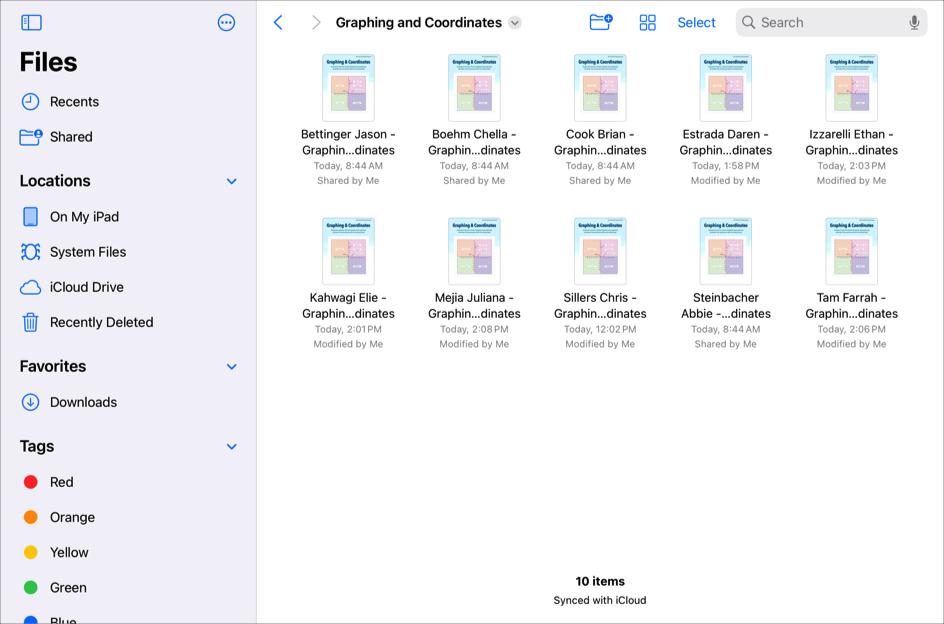
Dessutom kan alla elever och alla andra lärare som får uppgiften också se filen Integers Investigation (Utforska heltal) i sin uppgiftsmapp Integers (Heltal) i sin klassmapp för Mathematics (Matematik).
Tänk på att om du byter namn på en fil i Skolarbete kommer detta inte att ändra filnamnet i iCloud Drive.
Dela filer
Du kan dela en fil med hela klassen eller en eller flera elever i klassen. När du delar en iWork-fil Aktivitet kan du ange hur aktiviteten ska delas:
Varje elev kan ändra sin egen fil: Skolarbete skickar en kopia av filen till varje elev. Du arbetar med varje elev i deras egen fil.
Du kanske till exempel vill dela en Pages-fil och be alla elever att skriva om städer de besökt under sommaren. Om du vill att varje elev ska arbeta självständigt med en egen karta delar du filen med alternativet Varje elev kan redigera sin egen fil. Tänk på att om du delar en fil på detta sätt skapas en ny kopia av filen för varje elev, vilket kräver mer iCloud Drive‑utrymme.
Elever samarbetar på samma fil: Skolarbete skickar samma kopia av filen till alla elever. Du och hela klassen arbetar tillsammans i den delade filen.
Du kanske till exempel vill dela en Keynote-fil och be en grupp elever att arbeta tillsammans med att sammanställa en presentation om städerna de besökt under sommaren. Om du vill att eleverna ska jobba ihop med samma presentation delar du filen med alternativet Elever samarbetar på samma fil. Tänk på att om du delar en fil på detta sätt skapas inte nya kopior för varje elev, vilket sparar iCloud-utrymme.
När du delar:
en iWork-fil i en uppgift kan du och dina elever arbeta i samma fil samtidigt. Du kan visa och ändra filen medan eleverna arbetar i den, och du kan lägga till kommentarer för att vägleda dem och ge återkoppling i realtid.
När du delar en iWork-fil med varje elev i klassen (”Varje elev kan redigera sin egen fil”) sparar Skolarbete en fil för varje elev i iCloud Drive.
en fil med ”Varje elev kan redigera sin egen fil” eller när en elev skickar in arbete för en uppgift, sparas filen i elevens mapp [uppgiftstitel] i elevens klassmapp i Skolarbete och en kopia sparas i din mapp [uppgiftstitel]. Skolarbete sparar också en kopia i mappen [uppgiftstitel] för andra lärare. Filerna får följande namn i Skolarbete:
[efternamn förnamn – ursprungligt filnamn] (för en fil som du delade med alternativet ”Varje elev kan redigera sin egen fil”)
[efternamn förnamn – ÅÅÅÅMMDD – aktivitetsnamn] (för en fil som en elev har lämnat in till en uppgift)
Obs! Du kan dela en fil med upp till 99 elever. Alla elever kan öppna filen för redigering på samma gång.
Ta bort filer
Apple rekommenderar att du använder Skolarbete för att radera filer som kopplats till uppgifter. När du raderar en uppgift eller en fil kopplad till en uppgift:
Om det tilldelade arbetet inte lämnades tillbaka tar Skolarbete automatiskt bort alla elever från filerna och flyttar filerna till Nyligen raderad i din iCloud Drive.
Om det tilldelade arbetet lämnades tillbaka, får eleverna behålla kopian av sitt arbete och Skolarbete flyttar filerna till Nyligen raderad i din iCloud Drive. Filer i Nyligen raderade raderas permanent efter 30 dagar.
Om du tar bort en Skolarbete-fil i iCloud Drive kan Skolarbete inte få åtkomst till eller återställa filen. Om du tar bort en iCloud Drive-fil som du delar med elever, har inte eleverna och andra lärare som bidrar till uppgiften längre åtkomst till filen. Gör något av följande för att skapa en ny delad fil:
Redigera en befintlig uppgift, ta bort tidigare filaktivitet och lägg till originalfilen som en ny aktivitet så att lärare och elever får åtkomst till filen igen.
Skapa en ny uppgift och lägg till originalfilen så att elever och lärare får åtkomst till filen igen.
Obs! När elever skickar in arbete i Skolarbete lägger Skolarbete automatiskt till alla andra lärare som deltagare som delar filen.